Ikke alle brukere er en fan av Windows 8s Metro UI. Brukere som oppgraderer fra tidligere versjoner av Windows, er ikke fornøyd med det nye brukergrensesnittet. Den nye startskjermen i Metro-stil hjelper deg med å søke og starte programmer raskere. Men dessverre er mange brukere på utkikk etter en løsning for å gjøre Windows 8 Metro UI gratis!
Brukere som ikke er forelsket i Microsofts nye brukergrensesnitt og programmer, kan enkelt bli kvitt brukergrensesnittet ved å følge noen smarte løsninger gitt nedenfor.
1 . Hopp over startskjermbildet for Metro-stil: De fleste av dere hater å se startskjermbildet, ikke sant? Bare hopp over det! Selv om det ikke er mulig å deaktivere Start-skjermen helt, kan du følge hvordan du hopper over startskjermbildet for å hoppe over startskjermbildet mens du logger inn. Det er, når du logger inn, ser du skrivebordet i stedet for Startskjerm.

2 . Legg til Start-meny: Hvis du ikke skal bruke Start-skjermen, må du ha Start-menyen for å søke og starte programmer. Bare installer ViStart (Startmeny for Windows) og Classic Shell for Windows 8 for å få Start-menyen.
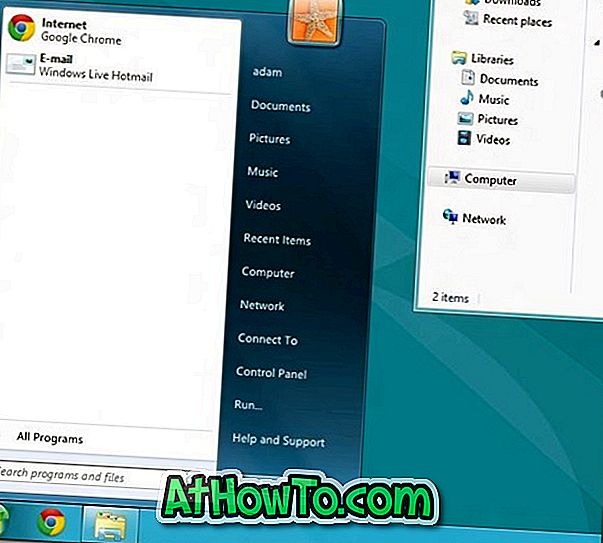
3 . Angi eldre programmer som standard: Som standard i Windows 8 åpnes lydfiler i Metro-musikkspilleren, PDF-filer åpnes i Reader, og bilder åpner Metro-bildeviseren. For å gjøre favorittmediaspilleren som standardprogram, høyreklikk bare på en lydfil, velg Velg standardprogrammer og velg deretter mediespilleren som standardprogram. Du kan også gjøre det samme for bilder og PDF-filer.
4 . Deaktiver Ribbon UI: Ribbon UI i Windows Explorer er ikke akkurat den delen av Metro. Men hvis du liker å deaktivere Ribbon Explorer og elsker å se den gamle verktøylinjen, kan du bruke verktøyet som heter Ribbon Disabler. Du kan også bruke det samme verktøyet til å gå tilbake til de opprinnelige innstillingene også.
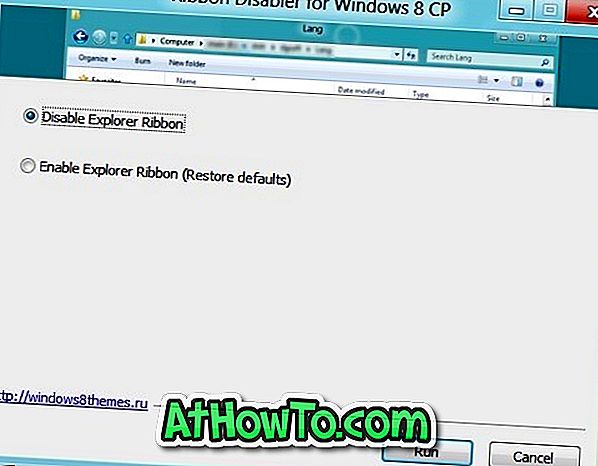
5 . Avinstaller T-baneapplikasjoner og deaktiver Windows 8 Store: Hvis du ikke liker å se T-bane-applikasjoner på menyen Åpne med andre områder av operativsystemet, kan du enkelt avinstallere T-bordsapper.
Bare høyreklikk på app-fliser på Start-skjermen som du vil avinstallere, og velg deretter Avinstaller. For å unngå at andre brukere installerer Metro-stil-apper fra butikken, kan du deaktivere eller deaktivere Windows 8-butikken også.
Og for posten, elsker jeg Windows 8 og Metro UI.














